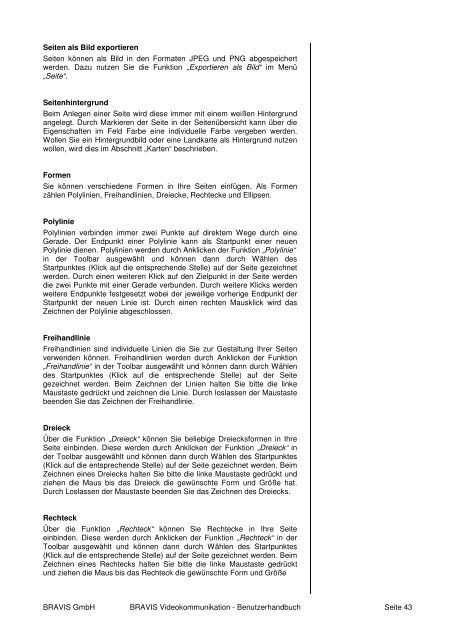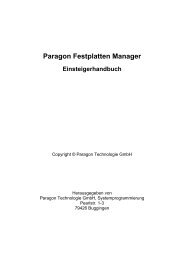Handbuch als PDF downloaden - BRAVIS GmbH
Handbuch als PDF downloaden - BRAVIS GmbH
Handbuch als PDF downloaden - BRAVIS GmbH
Sie wollen auch ein ePaper? Erhöhen Sie die Reichweite Ihrer Titel.
YUMPU macht aus Druck-PDFs automatisch weboptimierte ePaper, die Google liebt.
Seiten <strong>als</strong> Bild exportieren<br />
Seiten können <strong>als</strong> Bild in den Formaten JPEG und PNG abgespeichert<br />
werden. Dazu nutzen Sie die Funktion „Exportieren <strong>als</strong> Bild“ im Menü<br />
„Seite“.<br />
Seitenhintergrund<br />
Beim Anlegen einer Seite wird diese immer mit einem weißen Hintergrund<br />
angelegt. Durch Markieren der Seite in der Seitenübersicht kann über die<br />
Eigenschaften im Feld Farbe eine individuelle Farbe vergeben werden.<br />
Wollen Sie ein Hintergrundbild oder eine Landkarte <strong>als</strong> Hintergrund nutzen<br />
wollen, wird dies im Abschnitt „Karten“ beschrieben.<br />
Formen<br />
Sie können verschiedene Formen in Ihre Seiten einfügen. Als Formen<br />
zählen Polylinien, Freihandlinien, Dreiecke, Rechtecke und Ellipsen.<br />
Polylinie<br />
Polylinien verbinden immer zwei Punkte auf direktem Wege durch eine<br />
Gerade. Der Endpunkt einer Polylinie kann <strong>als</strong> Startpunkt einer neuen<br />
Polylinie dienen. Polylinien werden durch Anklicken der Funktion „Polylinie“<br />
in der Toolbar ausgewählt und können dann durch Wählen des<br />
Startpunktes (Klick auf die entsprechende Stelle) auf der Seite gezeichnet<br />
werden. Durch einen weiteren Klick auf den Zielpunkt in der Seite werden<br />
die zwei Punkte mit einer Gerade verbunden. Durch weitere Klicks werden<br />
weitere Endpunkte festgesetzt wobei der jeweilige vorherige Endpunkt der<br />
Startpunkt der neuen Linie ist. Durch einen rechten Mausklick wird das<br />
Zeichnen der Polylinie abgeschlossen.<br />
Freihandlinie<br />
Freihandlinien sind individuelle Linien die Sie zur Gestaltung Ihrer Seiten<br />
verwenden können. Freihandlinien werden durch Anklicken der Funktion<br />
„Freihandlinie“ in der Toolbar ausgewählt und können dann durch Wählen<br />
des Startpunktes (Klick auf die entsprechende Stelle) auf der Seite<br />
gezeichnet werden. Beim Zeichnen der Linien halten Sie bitte die linke<br />
Maustaste gedrückt und zeichnen die Linie. Durch loslassen der Maustaste<br />
beenden Sie das Zeichnen der Freihandlinie.<br />
Dreieck<br />
Über die Funktion „Dreieck“ können Sie beliebige Dreiecksformen in Ihre<br />
Seite einbinden. Diese werden durch Anklicken der Funktion „Dreieck“ in<br />
der Toolbar ausgewählt und können dann durch Wählen des Startpunktes<br />
(Klick auf die entsprechende Stelle) auf der Seite gezeichnet werden. Beim<br />
Zeichnen eines Dreiecks halten Sie bitte die linke Maustaste gedrückt und<br />
ziehen die Maus bis das Dreieck die gewünschte Form und Größe hat.<br />
Durch Loslassen der Maustaste beenden Sie das Zeichnen des Dreiecks.<br />
Rechteck<br />
Über die Funktion „Rechteck“ können Sie Rechtecke in Ihre Seite<br />
einbinden. Diese werden durch Anklicken der Funktion „Rechteck“ in der<br />
Toolbar ausgewählt und können dann durch Wählen des Startpunktes<br />
(Klick auf die entsprechende Stelle) auf der Seite gezeichnet werden. Beim<br />
Zeichnen eines Rechtecks halten Sie bitte die linke Maustaste gedrückt<br />
und ziehen die Maus bis das Rechteck die gewünschte Form und Größe<br />
<strong>BRAVIS</strong> <strong>GmbH</strong> <strong>BRAVIS</strong> Videokommunikation - Benutzerhandbuch Seite 43